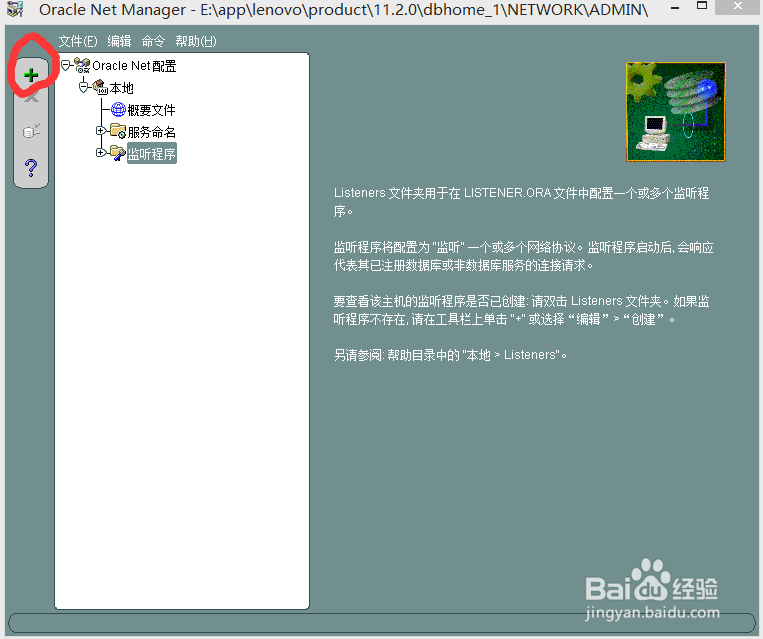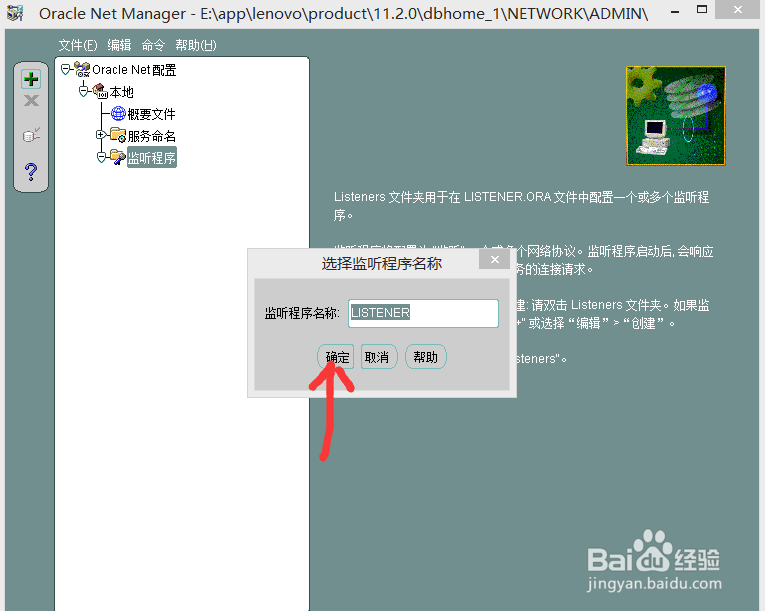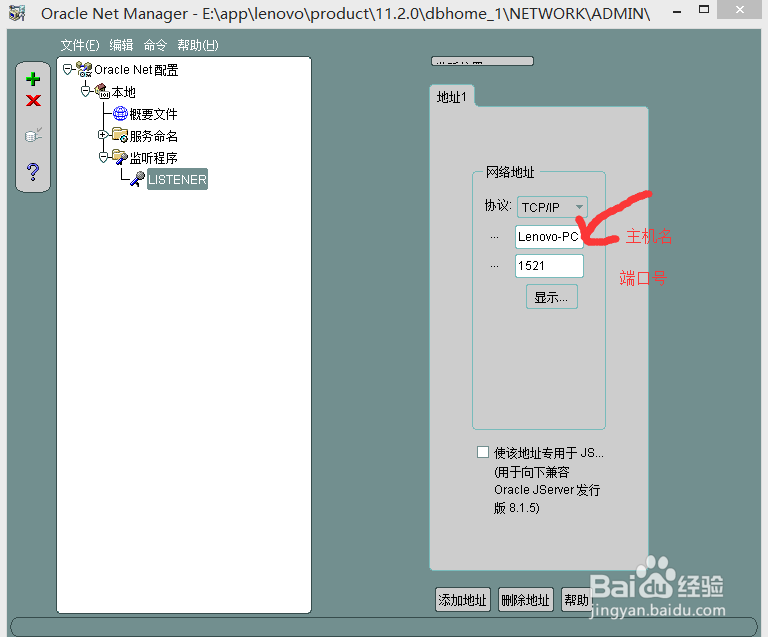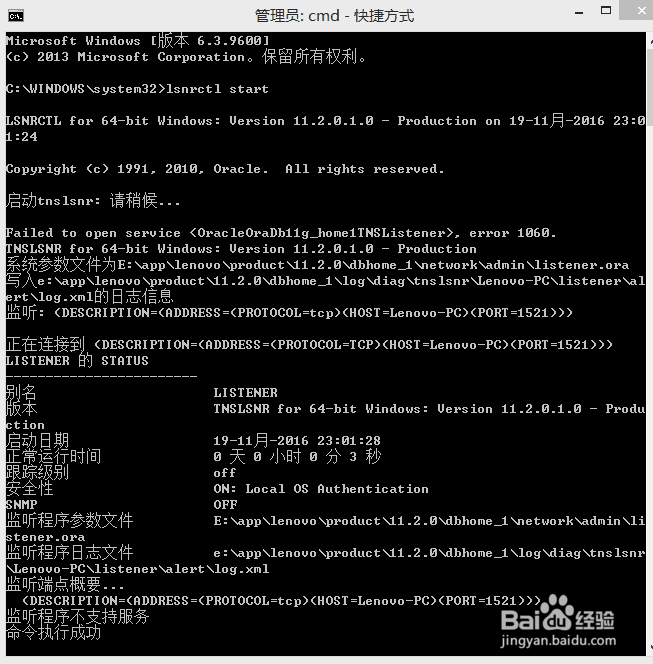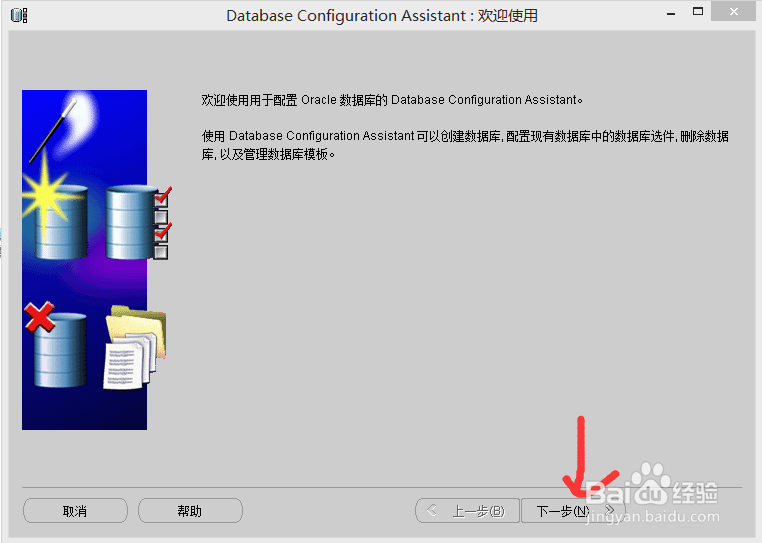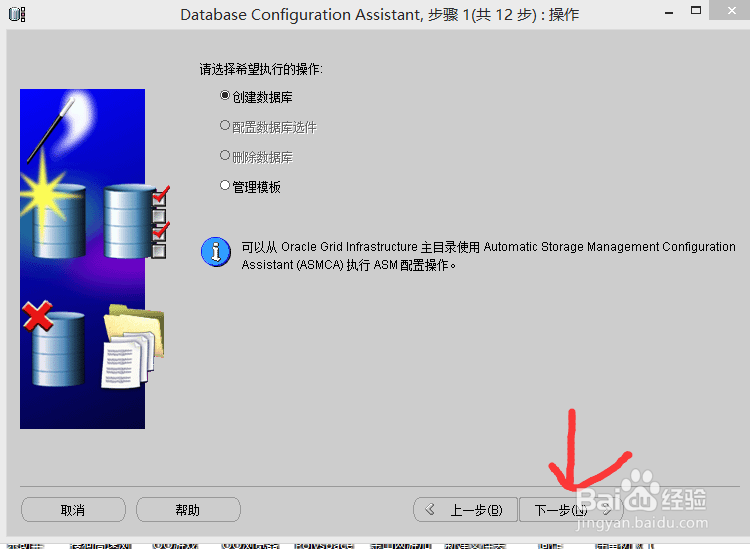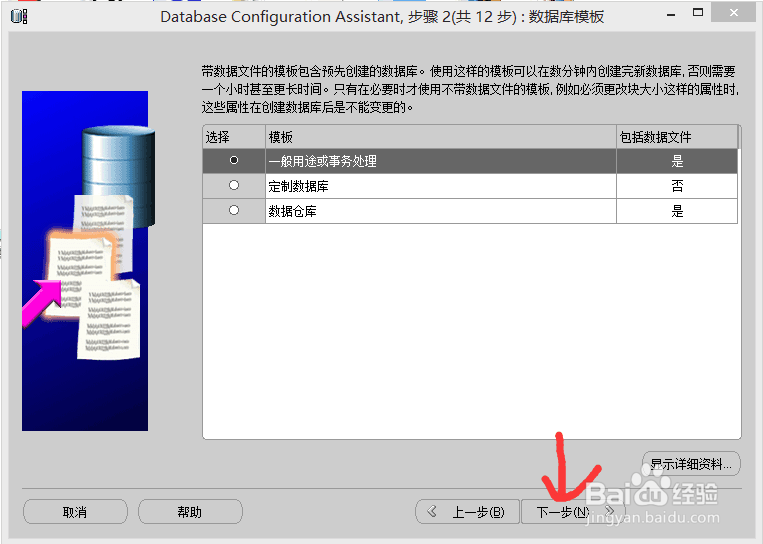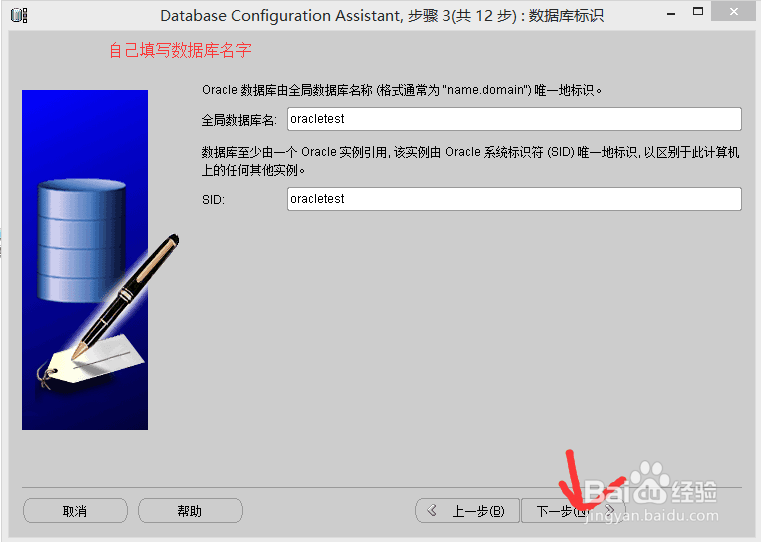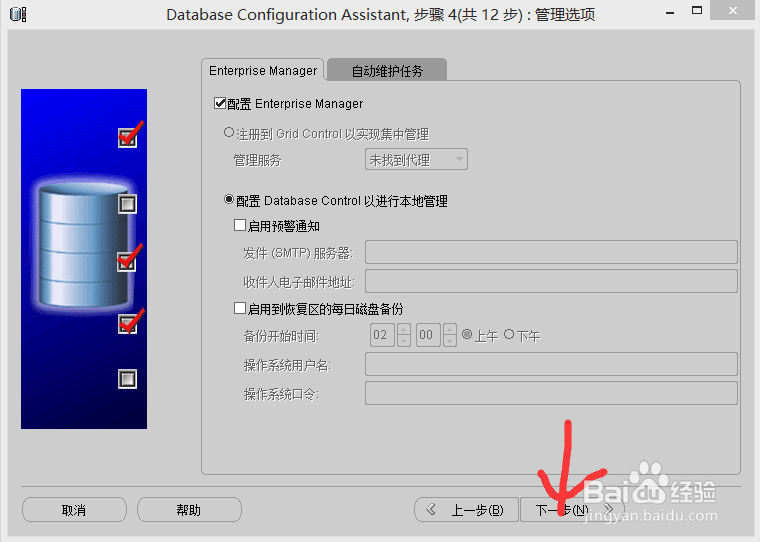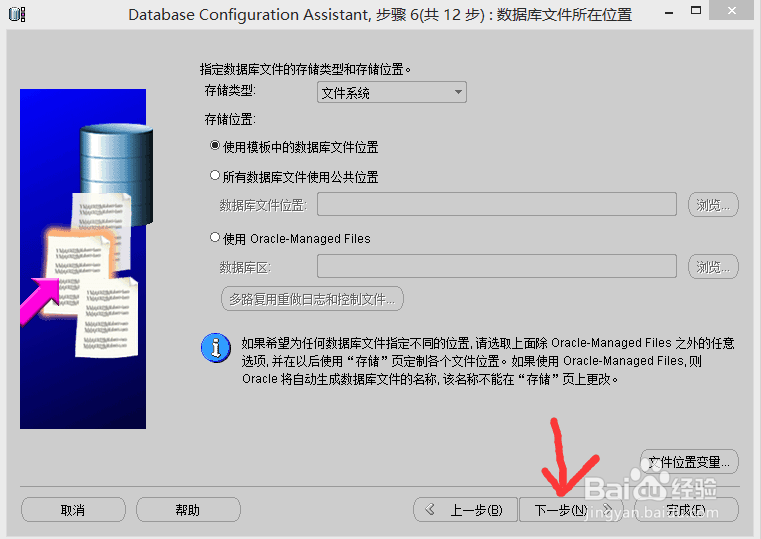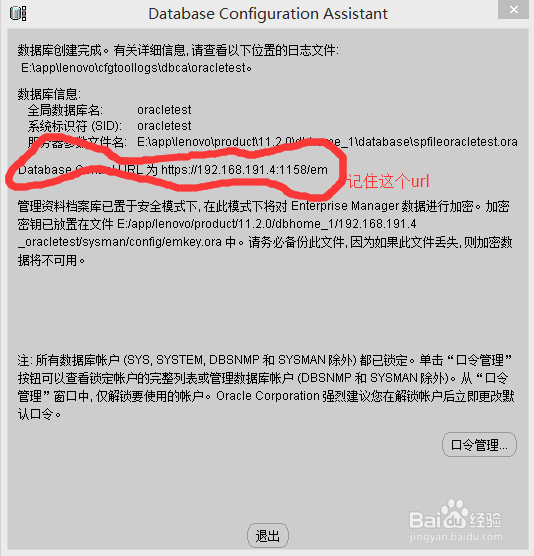1、如上图所示,安装好Oracle后,打开Net Manager,添加监听程序,如下图:
2、点击左上角的“+”,添加监听器;给监听器命名,点击“确定”
3、接下来,在左边你就可以看到你刚刚添加好的监听器,然后点击“添加地址”,并输入主机名和端口号。
4、接下里,使用Win+R快捷键打开cmd程序,输入lsnrctl start命令打开监听程序(这是win7系统的,win 8系统、win10系统的请注意:先将C/Wind泠贾高框ow/system32下的cmd.exe发送快捷方式到桌面,然后右键-属性-高级,在管理员权限前打勾,点击“应用”。然后再打开cmd,输入lsnrctl start命令),监听程序打开成功如下图:到这里,监听器就添加成功了。
5、接下来配置Database Configuration Assistant,打开后如下图:创建数据库,并点击“下一步”
6、选择“一般用途或事务处理”,继续点击“下一步”
7、在接下来的步骤中,自己填写一个数据库的名称,继续“下一步”
8、按下图所示进行勾选,并设定一个密码,这个密码一定要记住,很重要~
9、点击“下一步”,“快速恢复区”与“快速恢复区大小”默认即可。
10、点击“下一步”后,进入“字符集”,按下图箭头所指的地方进行勾选
11、最后点击“完成”,大致浏览一下基本信息后,点击“确定”接下来就是耐心的等待
12、完成后,会跳出下图所示的界面,一定要记住这个url,可以拍个照Database Configuration Assistant到这里就成功的配置完成了。